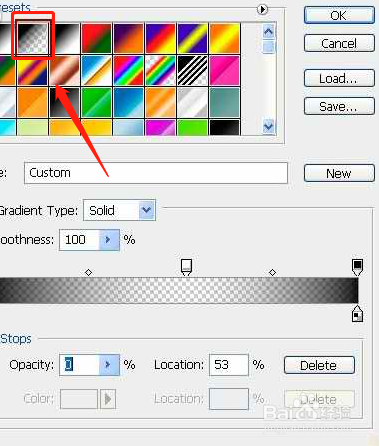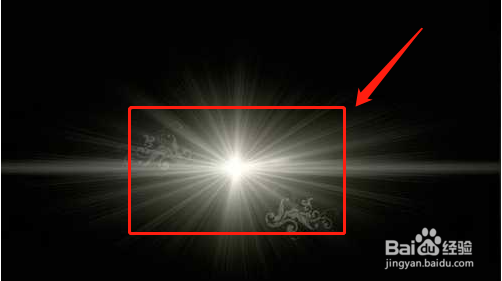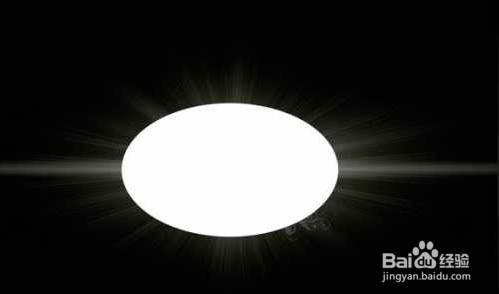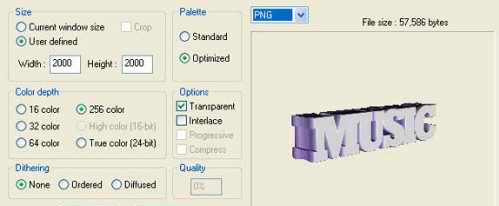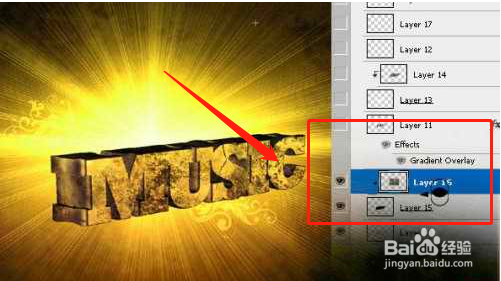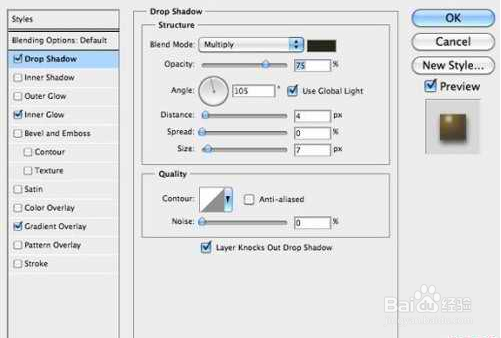1、首先,我们打开PS,在页面左上角找到文件在下拉框中选择打开,找到图片,打开一个背景素材。
2、然后,按ctrl+shift+u去色,在它上方添加一个黑色到透明的线性渐变来柔化背景,设置前景色为黑色,点击渐变工具以激活渐变选项。设置渐变,然后单击确定。
3、渐变工具仍处于选中状态,在镜头光晕上方创建一个新层。按住Shift键在你的文档中从上到下拖动鼠标。更改混合模式为柔光。这将创建一个柔软边缘的镜头光晕。给背景添加一系列花纹(花纹笔刷可以去网上下载)。笔刷颜色使用白色,图层的不透明度为70%。你稍后可以调整花纹的位置。
4、在背景上添加多一点的发光:在新图层上使用椭圆选框工具画一个大的椭圆,用白色填充选区,然后给图层170%的高斯模糊。滤镜 > 模糊 > 高斯模糊,然后降低不透明度约25%。并更改混合模式为柔光。
5、打开一个文理素材,清除纹理,使用克隆工具喉哆碓飙去掉大的裂缝。使用柔软的笔刷,然后按住Alt键点击一个没有灰色斑纹的地方克隆它,然后开始修补裂纹。给墙壁纹理添加24%的杂色。滤镜 > 杂色 > 添加杂色,然后拖动墙壁纹理到所有其他图层的上方。降低不透明度至25%。
6、然后使用填充调整图层给屏幕添加一些颜色(色彩平衡,渐变填充和色相/饱和度)。创秃赈沙嚣建一组色彩平衡和渐变填充图层。点击Shift,直到所有图层被选中,仍然按鳝茹挝沆住Shift点击创建一个新组图标(在图层面板底部半月形图标的旁边)。命名这组为“光的颜色”。你设计中所有的元素应该都在这组下。
7、保存photoshop文件,然后启动Xara 3D开始创建3D文本。如果你没有Xara 3D,可以直接使用下面的素材。Roland 这是一个我电脑中的默认字体,但任何字体都行。斜面类型:滚动,深度21 阴影:关闭 挤压:轮廓深度59,宽度20。
8、设置字体为光1:(左):#FF掂迎豢畦FFFF 光2:(后):#140D24 光3:(前):#FFFFFF。建立你的Xara文件,输出3D文本。窗口&爿讥旌护gt;质量设置>设置输出质量为高,然后按确定。然后点击文件>导出,命名文件,例如“Music”,并保存为PNG文件。一个导出对话框将出现,使用下图的设置,然后按保存。在Photoshop中打开三维文字,把它拖入镜头光晕文件之前改变索引颜色模式为RGB。图像>模式>RGB颜色,现在把它拖到你的原始文件中,放在“光的颜色”图层组的下方。
9、在Photoshop中打开三维文字,把它拖入镜头光晕文件之前改变索引颜色模式为RG幞洼踉残B。图像>模式>RGB颜色,现在把它拖到你的原始文件中,放在“光的颜色”图层组的下方。按Ctrl键点击图层图标创建3D文字的选区。在3D文字上方创建一个新层,使用油漆桶给选区添加黑色。更改“黑色图层”的混合模式为正片叠底,打开并拖动纹理素材到“黑色图层”的上方,调整纹理的大小到适合3D文本的尺寸。
10、鼠标指向图层Wall Texture 和“黑色图层”之间,点击Alt你会看到路径寻找器图标,现在我们将创建三维球体,使用椭圆工具(U)和图层样式。使用椭圆工具(U),形状图层选项要选中(此选项允许圆缩放比例,但不破坏像素)按住Shift键,拖动以绘制一个完美的球形。
11、给球形应用渐变叠加,拖动最亮的区域到球形顶端,如下图。十六进制数:#fcfcfa,#976d14,#2a211c。应用内阴影,十六进制颜色:#2c2614。应用一个柔软的投影,颜色#2a2d21。这样我们想要的效果就已经完成了。